
.
بـ 140 حرف فقط .. تويتر غير مفهوم التواصل الاجتماعي
والذي بلغ أعلى مستوى لطموح من يريد أن يتواصل مع الناس
وذلك لسهولة استخدامه وبساطته
.
الكثر الآن يملكون حسابات في تويتر
سوف أتكلم عن برنامج تويتر الرسمي على الـ iPhone
” الإصدار القديم فقط .. لأن هذه الميزة ليست موجوده في الإصدار الجديد “
توجد بعض الامور التي قد لا يعرفها البعض
و توضيح بعض الامور المخفية في تويتر
الاغلب يستخدمه فقط في التغريد والـ ريتويت والفولو
دون الالتفات لمحتوى البرامج
.
المواضيع التي سوف اتكلم عنها بشرح مبسط
– القوائم وكيفية انشائها شرح كامل
– التنبيهات والتحكم الكامل بها
– حفظ البحث
– الريتويت ومشاهدة جميع التفاصيل
– خدمة Favestar وشرح بسيط عنها
.
.
القوائم
يمكنك إنشاء قوائم خاصه لك
لتسهل عليك متابعة مجموعة معينة من الذين تتبعهم
لانك قد تتابع اكثر من 500 شخص
لكن يوجد مالا يزيد على 10 اشخاص فقط يهمك ما يكتبونه
وبالتأكيد لن تستطيع متابعة كل ما يكتبونه لان الاخرين سوف يغطون عليهم
ويستطيع المستخدمين متابعة محتوى القوائم التي قمت بانشائها
ويمكنهم أيضاً عمل ” فولو ” للقائمة التي تعجبهم وتكون من اهتمامهم
كما يمكنك عمل قوائم خاصة لا يستطيع احد متابعتها إلى الا انت
حتى الشخص الذي تضعه في هذه القائمة لا يعلم بها !
.
طريقة انشاء القائمة سهلة
قم باختيار ( … ) على يمين الشريط السفلي
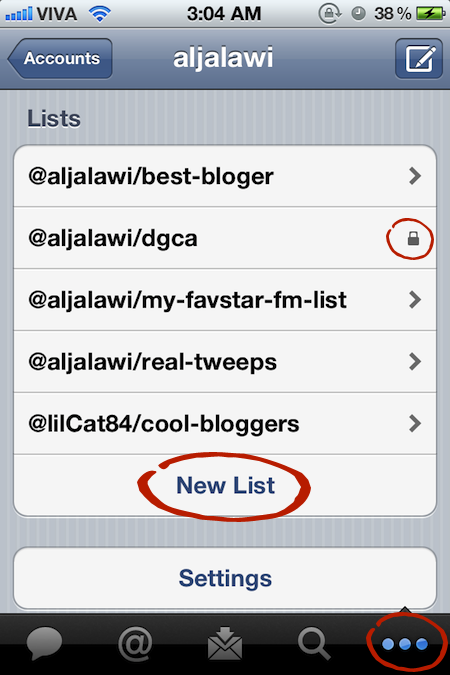
سوف تجد New List
” القائمة الخاصة سوف يطهر عندها علامة قفل “
.
.
اضغط على New List
اكتب اسم القائمة
قم وصف القائمة او نبذه عنها لتعريف الناس بمحتواها
واختيار نوع الخصوصية إذا كان عام أو خاص
أنا سوف اختار Public يعني عام
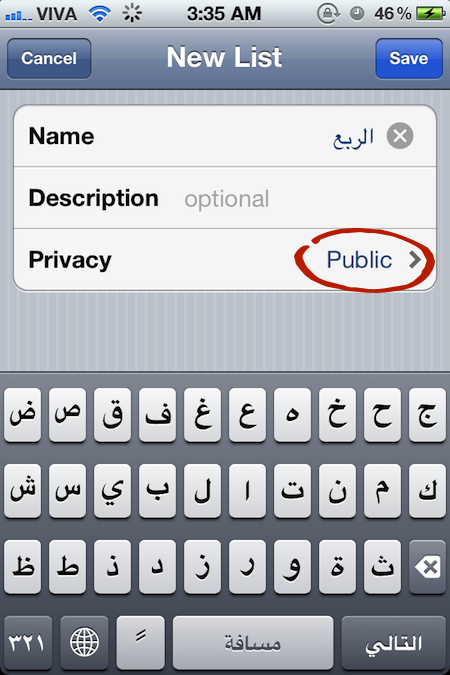
.
.
طريقة اضافة المستخدمين إلى القائمة
إذهب إلى صفحة الشخص الذي تريد إضافته
سوف تجد تحت بياناته خانه مكتوب فيها Lists
اضغط عليها
سوف تشاهد تفاصيل سوف أقوم بشرها لاحقاً
اضغط على Manage Memberships
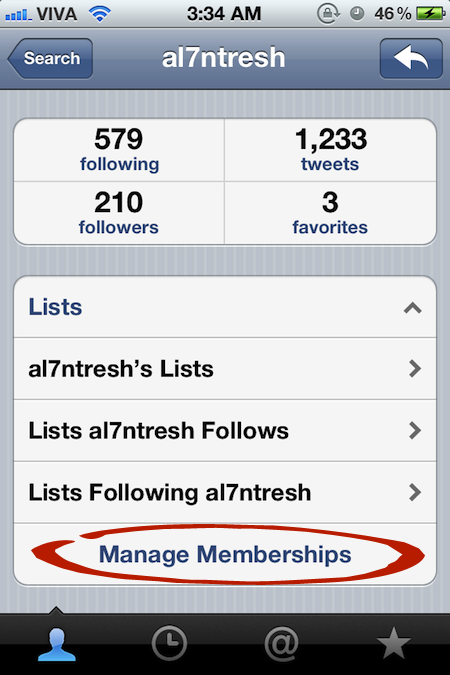
.
.
اختر اسم القائمة التي قمت بانشائها
وتريد إضافته فيها
كما يمكنك من نفس المكان إلغاءه او تعديل اضافة الشخص
واضافته في اكثر من قائمة
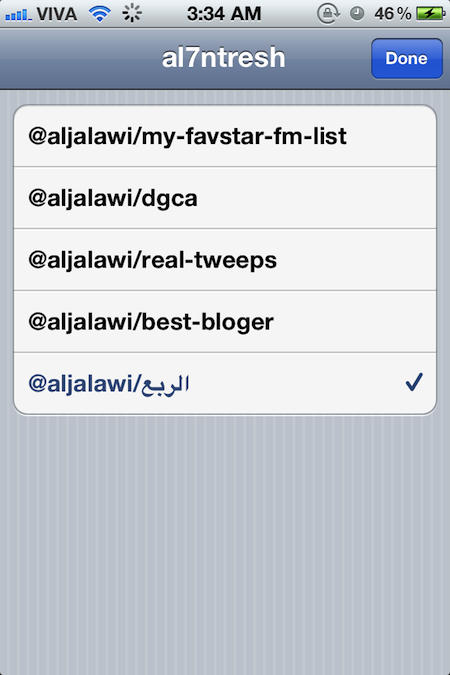
.
.
بعد اضافة الاشخاص إلى القائمة
يمكنك مشاهدة تفاصيل القائمة
بعدد الاشخاص التي قمت باضافتهم فيها
وعدد الاشخاص الذين يتابعون القائمة التي أنشئتها
مع حرية التعديل وحذف القائمة
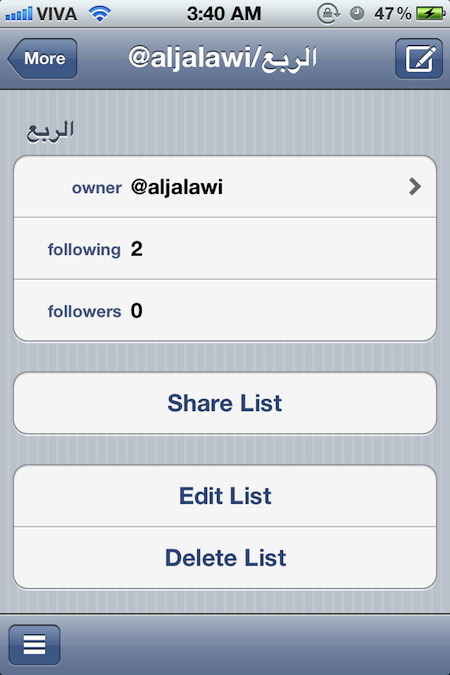
.
.
شكل محتوى القائمة
تابع منتريد بدون زحمه ^_^
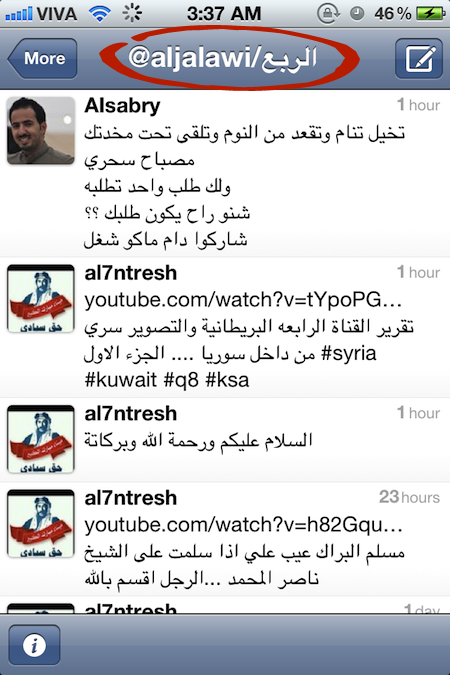
.
.
في صفحة كل شخص
يوجد خانة Lists التي ذكرتها قبل قليل
تفاصيلها
– القوائم التي قام بإنشائها
– القوائم التي يتابعها
– القوائم التي أنشأها الاخرون وتمت اضافته فيها
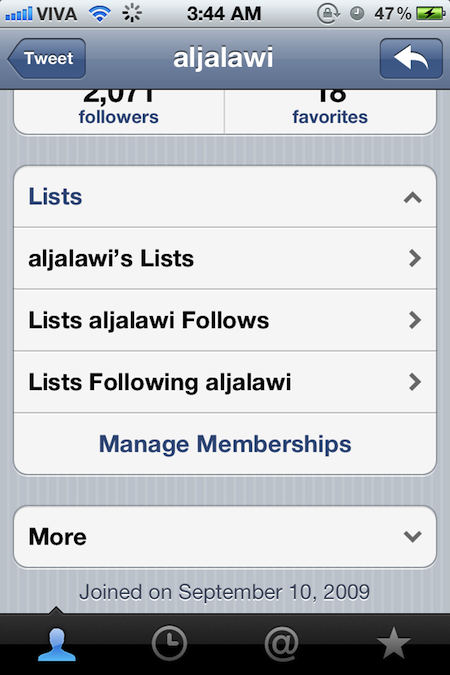
.
.
نظرة على القوائم التي أنشأها الشخص
نلاحظ إختفاء القائمة الخاصة .. فهي لا تظهر إلا لمن أنشأها
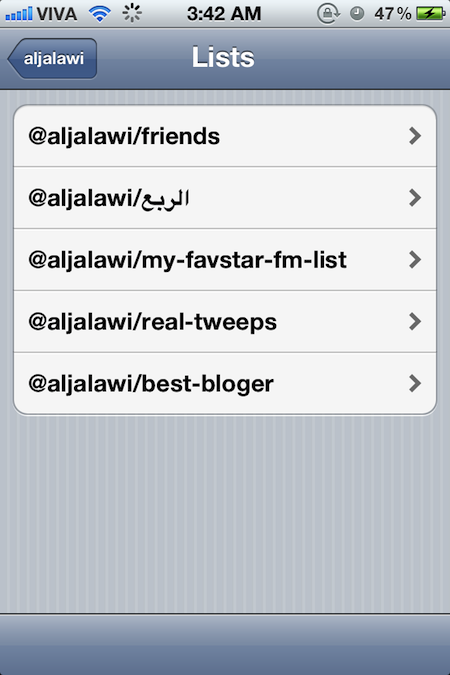
.
.
القوائم التي يتابعها
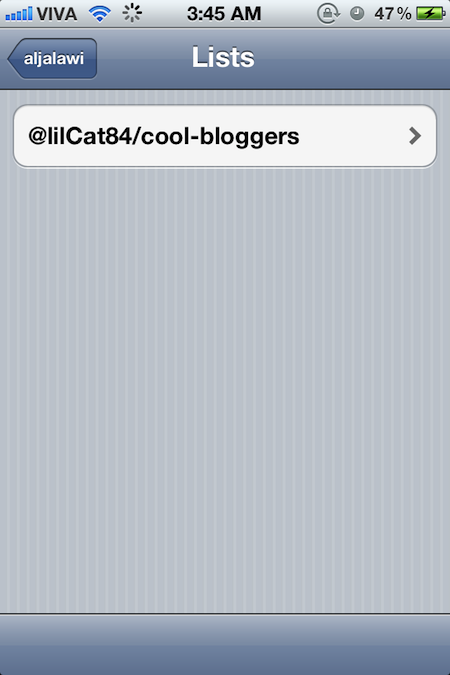
.
.
القوائم التي قامت بإضافته .. وتقوم بمتابعته
<< ماشالله .. والله تفاجأت وقت التحضير للشرح
ان اكو هالعدد من القوائم متابعيني
هههههههههه
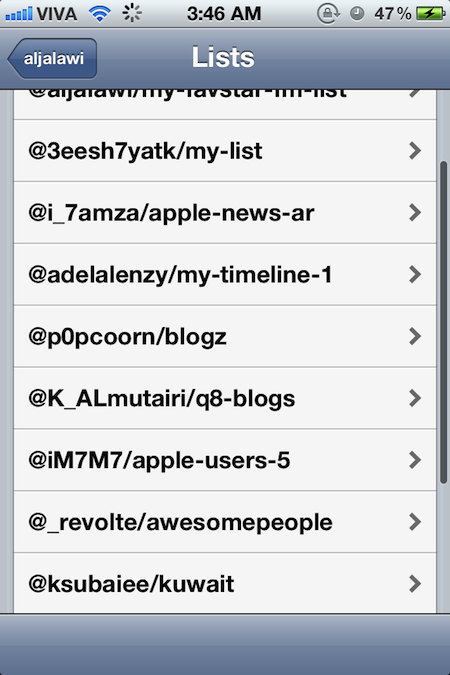
.
.
التنبيهات
يمكنك التحكم بنظام التنبيها في تويتر
حيث يمكنك جعل التنبيهات فقط لمن تتابعم في حال اضافة منشن لك
ويمكنك فتح مجال التنبيهات للجميع في حال كتابة شيء لك
طريقة تعديل التنبيهات
قم بالذهاب إلى ( … ) يمين الشاشة في الاسف
ثم اختر Settings
سوف تجد حسابك .. اختر Notfications
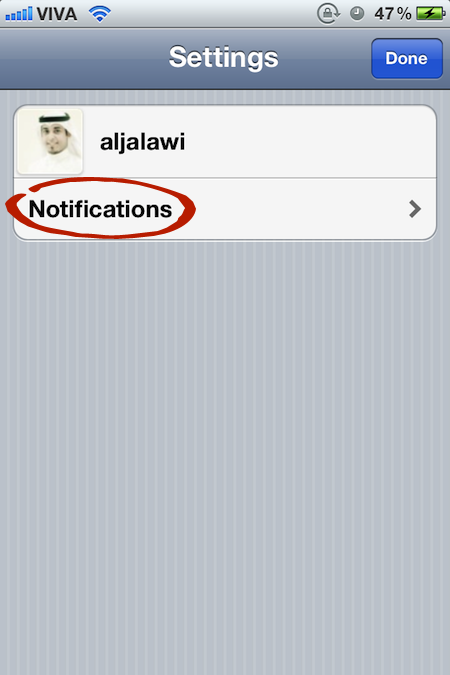
.
.
يمكنك إعاد التنبيهات
تشغيل أو ايقاف تنبيه الرسائل الخاصه
ايقاف او تشغيل التنبيه اذا تم توجيه منشن لك
في حال التشغيل يمكنك اختيار نوع التنبيه
– التنبيه اذا وصلك منشن من الاشخاص الذين تتابعهم فقط
( وبقية التنبيهات تشاهدها إذا دخلت البرناج )
– التنبيه من الجميع
( جميع التنبيهات سوف تصلك وانت خارج البرنامج )
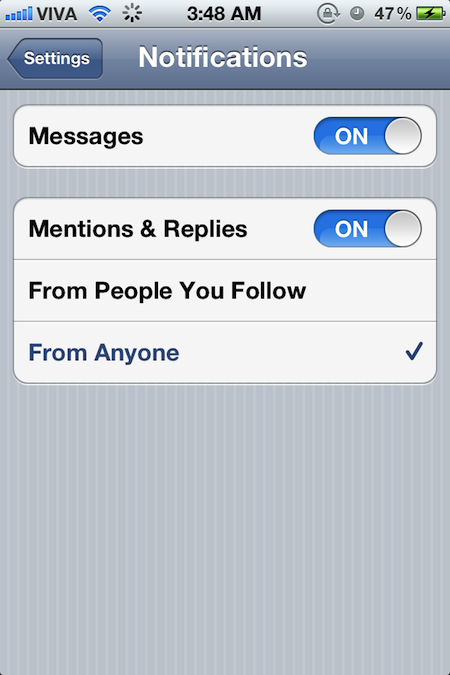
.
.
التحكم بتنبيهات الأشخاص
يمكنك التحكم بتنبيهات أشخاص معينين
مثلأ انت تتابع شخص لكن في حال كتب لك تويت
لن يظهر لك تنبيه .. سوف ترى ما كتبه فقط في حال دخولك للبرنامج
فقط قم بالذهاب إلى صفحته
اختر More
ثم Notification Options
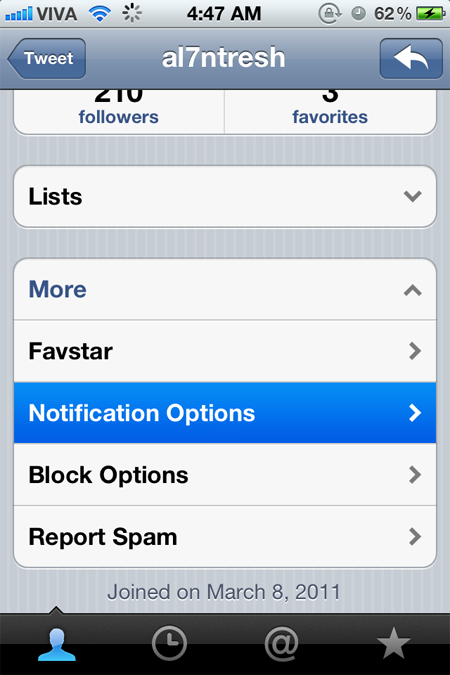
.
.
اختر السماح بالتنبيهات
او تعطيل التنبيهات
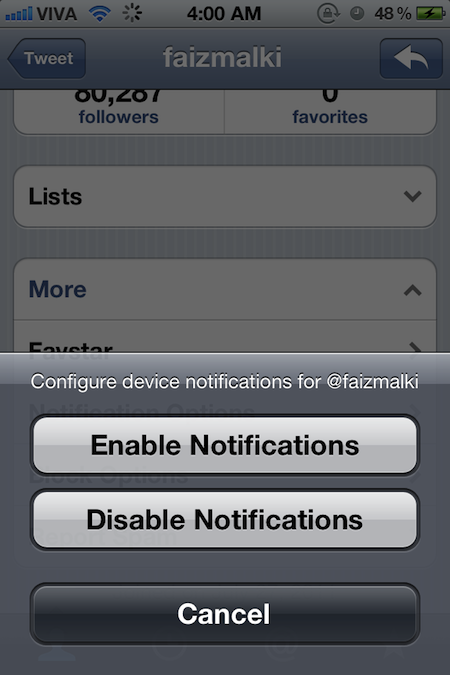
.
.
حفظ البحث
إذا كنت تحب متابعة هاش تاق معين
أو كلمة معينة يهمك جميع من كتبها بأي موضوع كان
مثلاً انا اقوم بكتابة Kuwait
وأريد جميع التغريدات التي كتبت هذه الكلمة
أو اكتب #Kuwait
لمشاهدة جميع التغريدات التي وجهت كلامها إلى هذا الهاش تاق
.
إذهب إلى البحث واكتب الكلمة المراد بحثها
ثم اضغط على Save Search
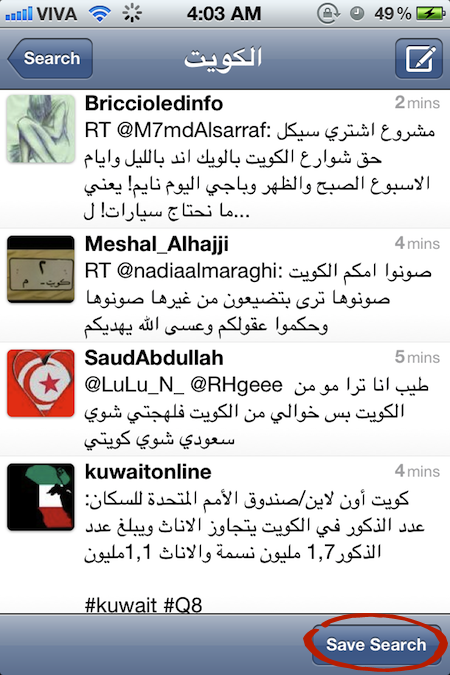
.
.
وفي صفحة البحث سوف تجد خيار تحت مكان بالبحث
مكتوب Saved Searches كلمات البحث المحفوظة
سوف تجد الكلماتالتي قمت بحفظها لتسهل عليك البحث بها مره اخرى
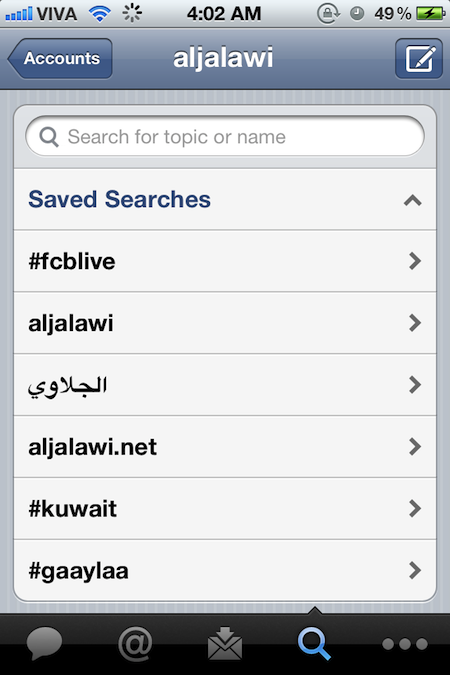
.
.
متابعة الريتويت
عند مشاهدتك لصفحتك الخاصه سوف يظهر لك خيار فوق Lists
اسمه Reteets
وهو لمتابعة كل ما يخص الـ ريتويت ” إعادة نشر التويت “
– ريتويت الاخري
( الريتويت الذي قام بعمله الذين تتابعهم )
– ريتويت قمت بعمله
( كل تويت رأيته للاخرين وقمت بـ ريتويت له )
– تغريداتك التي قام الاخرون بعمل ريتويت لها
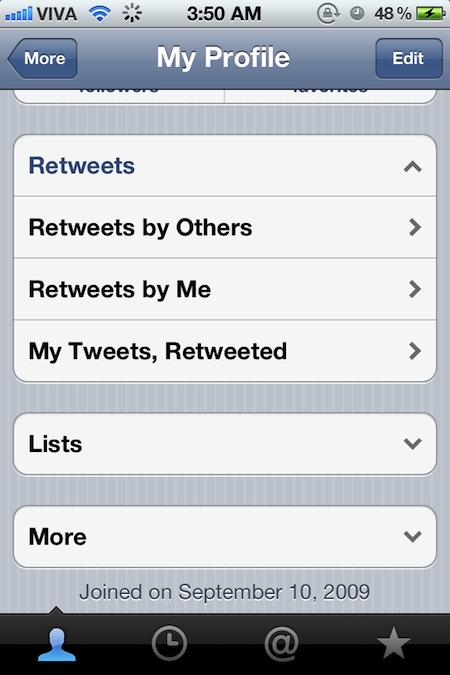
.
.
نظرة على :
ريتويت الاخرين
لمشاهدة الريتويت التي قام به من تتابعهم
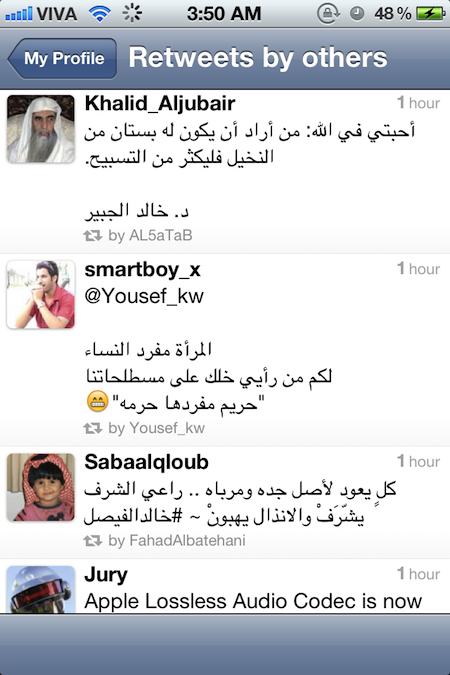
.
.
تغريدات قمت بعمل ريتويت لها
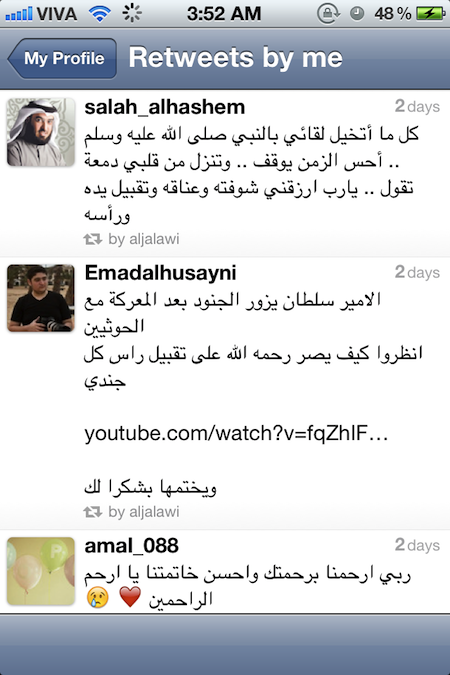
.
.
تغريداتك التي قام الاخرون بعمل ريتويت لها
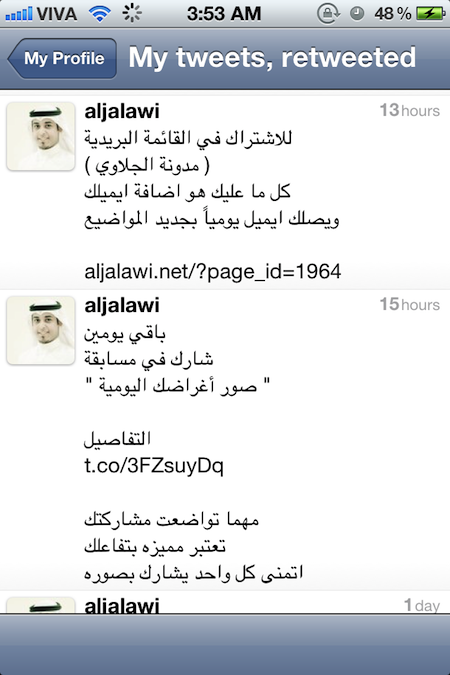
.
.
Favestar

هو موقع طرف ثالث قام تويتر باضافته إلى البرنامج الرسمي مؤخراً
وهو عبارة عن موقع يمكنك التغريد من خلاله
ومكنك مشاهدة من قام بعمل ريتويت لك بالتفاصيل
ومشاهدة من قام باضافة تغريدتك إلى المفضلة
.
لديهم خدمه لكن ليست مجانية هو اختيار أي تويت ليكون ” تغريدة اليوم .. على مستوى الموقع “
هذا موقعهم
في تويتر يمكنك اختصار المجهود
فقط قم بربط حسابك فيه
من خلال الذهاب إلى صفحتك الخاصة
اضغط على More
ثم اختر Favestar
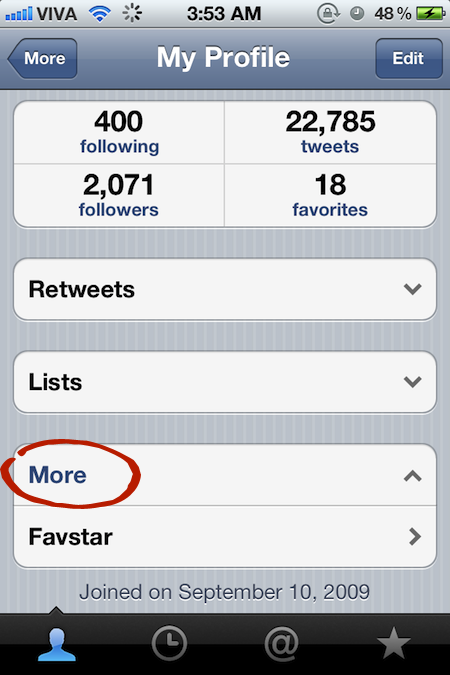
.
.
بعد الربط سوف يفتح معك بهذه الشكل
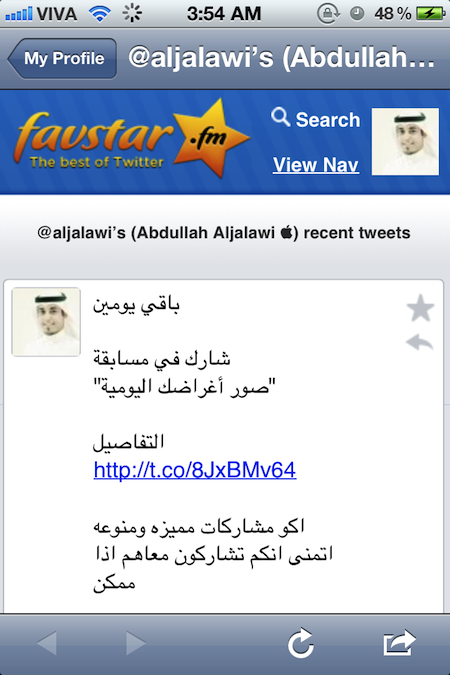
.
.
ومشاهدة تفاصيل كل تويت قمت بكتابتها
من ناحية عدد وحسابات الذين قاموا بعمل ريتويت والمفضلة
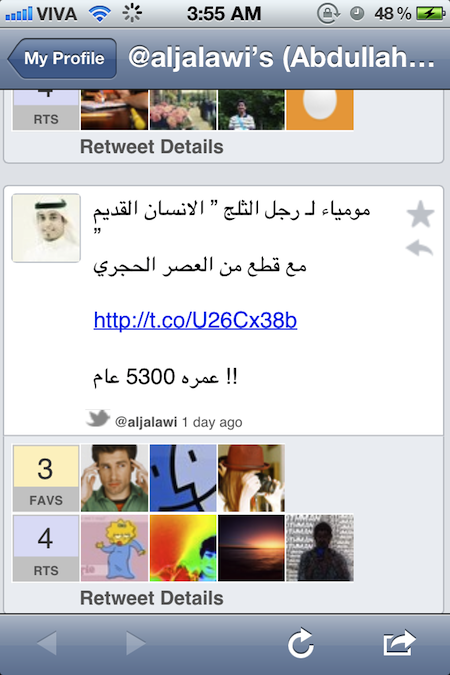
.
.
الجميل بالخدمه هو يمكنك متابعة جميع المستخدمين
ومشاهدة تفاصيل كل اعداد الريتويت الذي حصل عليه والمفضلة
فقط قم بالذهاب إلى صفحته
واختيار More
ثم Favestar
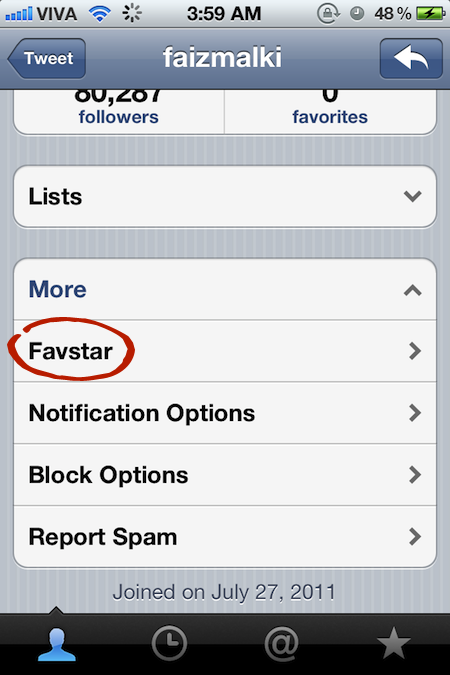
.
.
ومشاهدة التفاصيل كالآتي
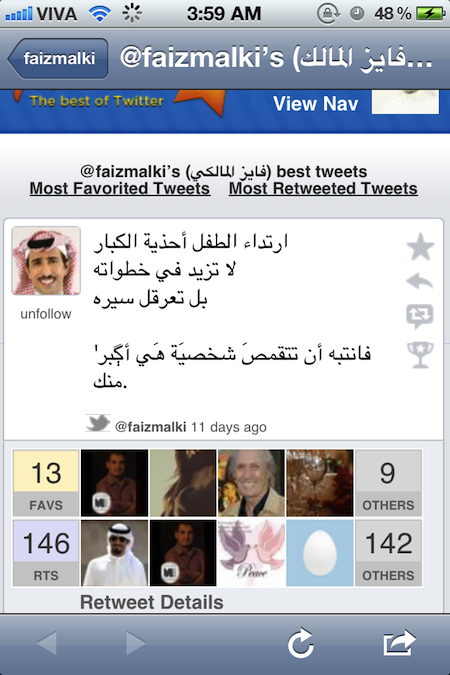
.
.
يوجد برامج اخرى قد تحتوي على بعض هذه الخدمات
لكني أفضل استعمال البرنامج الرسمي واتوقع بأن التحديثات القادمه سوف تحتوي على تفاصيل وخدمات اكثر
وأتمنى أن ينال الشرح على رضاكم ^_^






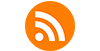
الصراحة موضوعك هذا مفيد
موضوع جميل
شكرا الجلاوي 🙂
موضوع متميز جداً جزاك الله الف خير
شرح سهل و واضح
كنت أبحث عن طريقة إنشاء القوائم وأخيراً وجدتها
شكراً لك …
شكررررن ع المجهود
مفيد جدا ، بارك الله فيك
Nice
أراه من أجمل العروض المختصره في تفاصيل دقيقة ،، دائماً مبدع
جزاك الله خير والله داخ رأسي ونا اقرأ يبيله جلسة خصوصا للي أول مره يشترك يعطيك ألف عافيه وسلمت يذاك .
مشكووور وماتقصر بس ابي اقول شي مثلا لو ابي اتكلم مع ارفيجتي وانا توووني داشه التوتر وموعارفه اشلون اكتب !!!!! ابي اتكلم اشلووون اكتب بالتوتر
شكرا بس حبيت اعرف هل فى موقع يساعدنا لمعرفة من عمل لك روبورت سبام
طيب ابي اسولف مع بالناس في التويتر تكف وون قولو لي كيف والله لادعيلة في رمضان
عندما اكتب تعليق على تويتر يظهر معه صورة القفل ما معناها وهل استطيع ازالتها
انا عندي علامه قفل فوق عندي اسمي في حسابي با التويتر وش مامعنها
السلام عليكم
هناك الكثير من اسرار التويتر نحن نجهلها وذلك لأن التويتر بالانجليزي وليس بالعربي
فهل يوجد تويتر عربي أو نستطيع تحويل التويتر الى عربي .
السلام عليكم
اذا يوجد جديد في التويتر
الرجاء ابلاغي
ولكم جزيل الشكر والامتنان
عادل البحلق
ابو عبدالله
مشكوز الموضوع بس انا يطرشولي روبط علي اضن ان هكر كيف احمي نفسي منهم وشكرا
مشكورالموضوع بس انا يطرشولي روبط علي اضن ان هكر كيف احمي نفسي منهم وشكرا وارجوا التواصل في اسرع وقت
لا تفتح اي رابط مجهول المصدرا
كلها قديمه .. يعطيك العافيه
السلام عليكم اخوي عبدالله
يا اخي انا عندي مشكلة كبيرة في تويتر هو اني اعمل رتويت للمغردين وما يبين بالمنشن عندهم اني مسوي رتويت لهم بس الرتويت يروح المشكلة ان الي اعملهم رتويت ما يطلع عندهم بالمنشن اني مرتوت لهم
ونفس الشي اسويلي لهم فولو ما يبين بالمنشن اني مسوي لهم
اتعبتني هذي المشكلة
سلام .. كيفك ؟! فيه خدمة تقدر تطلع لك أكثر شخص يتابعك ؟! سبق وشفتها بحساب وضيعتها 🙁 وشسمة لو تعرف لاتطنشششششششش + فولو =)
جميل جدا وشرح كثر من رائع
@ALLALAL
مشكلتي لما اجي رتويت يطلع لا يمكنك عمل ذلك ولا اقدر اضيف الاصدقاء
عفواً ممكن تحطين حسابج بتويتر ؟
محد رد ليه افا
لوسمحت عندي مشكلة ماأقدر أضيف اشخاص ولاأقدر ألغي اضافة شنو السبب؟؟؟وشكراً
جربي تدخلين بحسابج من جهاز ثاني
التويتر بيرسل رسائل للناس اللى بيعملولى فولويينج (مش اللى انا عمللهم فولويينج ) ودخلت على الابليكيشن وملاقتش برامج انا سمحالها انها تبعت رسايل .
السلام عليكم عندي مشكلة في الهاشتاق مايطلع الي اكتب فيه ؟ وكل الي كتبته اختفى ؟
وعليكم السلام .. بخصوص الهاش تاق جربي تستخدمين موقع تويتر وجربي اذا ضبط معاج يعني المشكلة بالرنامج
جزاك الله خير
والله جربت مافاد ولا يطلع معاي لا بالنت ولا بالبرامج تويتر الثانية
):
بكمل الهاشتاق ولا يطلع اي من الكلام الي كتبته ؟؟
السلام عليكم
اولا ابدى تقديرى لمجهوداتك وان شاء الله تكون فى ميزان حسناتك
لدى مشكله فى التويتر وهى : اننى عندما اعمل تويته لاى انسان سواء متابع او غيره فأنها تظهر عندى فقط ولا تظهر عند صاحت التويته وقد حاولت مرارا وتكرارا فى كثير ممن اتابعهم فلا اراها عندهم , لدرجة اننى عملت حساب اخر وفعلت نفس الشئ بالتبادل فلم يظهر تويتى له ولا تويتته لى ؟
فهل لك من حل بارك الله فيك
pretty post nice day to unniversey mey thank
مساء الخير عبدالله الجلاوي عندي استفسارات ممكن تطول بالك
١/ علامة القفل اللي جنب صورة العرض في حسابي للتويتر ماذا تعني ؟ وهل يمكن إزالتها ؟
٢/اذا بغيت أسوي خروج من من حسابي للتويتر من جهاز الايفون يرفض وتظهر عبارة لايمكن إزالة الحساب؟
٣/ كيف اعرف صاحب الحساب اللي انشأ الهاشتاق؟
٤/ الشخص اللي يتابعني follower يقدر يرسل لي رسالة عامة او خاصة حتى لو انا مااتابعه following ؟
ومشكور مقدما
مساك الله بالنور
حياك الله
1- علامة القفل تعني ان الحساب خاص لايمكن قراءة التغريدات الا من يتابعونك فقط وليس عام وازالته تكون من اعدادات الحساب في موقع تويتر
2- الخروج من حسابك على الايفون يكون عن طريق اعدادات الايفون وتختار تويتر ثم خروج من أي حساب
3- لمعرفة مؤسس الهاشتاق يكون بالرجوع الى أول تغريدة فيه وهذا شي صعب لأن التغريدات تكون موجوده فيه لمدة لا تتجاوز اسبوعين
4- اللي يتابعك يقدر يكلمك بس عام وما يقدر خاص لان استقبال الخاص يكون فقط من اللي تتابعهم حتى لو كانوا ما يتابعونك
بيض الله وجهك كفيت ووفيت والله يرزقك ما تمنيت
مساء الخير ممكن استفسار عن برنامج الانستقرام ؟
مساء الخير أخ عبدالله هل إعادة التغريدة التي اعملها في حسابي تظهر للأشخاص الذين أتابعهم ( following ) وهم لايتابعونني وشكرا لكم
الريتويت والمفضلة تظهر لجميع متابعينك ومن يشاهد صفحتك اذا كان حسابك مفتوح
مشكور أخوي عبدالله
مساء الخير أخوي عبدالله واعذرنا اذا ثقلنا عليك بالاستفسارات ، بالنسبة لرمز @ ومعناه تواصل في صفحة التويتر في جهاز الايفون 4s يوجد بعض التغريدات القديمة وارغب في حذفها ولكن ماقدرت ممكن طريقة حذفها؟ رفع الله قدرك
السلام عليكم . عندي مشكلة تغريداتي تنمسح بشكل تلقائي بعد يومين من كتابتها .ممكن اعرف الحل
السلام عليكم
ابغا أسألك إذا فيه طريقة اني اعمل منشن لأحد بس ماحد يشوف الرسالة إلا اللي عملت له منشن؟
وعليكم السلام
ما تقدرين لان الكلام راح يكون عام بكل الأحوال
يوجد شخص لما اعمله ريتويت ماتطلع التغريدة وكاني ماعملتها وهو ماعملي حضر
هل مممكن هذا الشخص يكون عمل طريقه يلغي فيها ريتويتي له.
يمكن يكون حساب الشخص خاص ” برايفت ” علشان جذي ما تقدرين تسوين له ريتويت
يعطيك العافية
بس بدي اسأل
انا عندي مشكلة ( سكرت حسابي من فترة ورجعت فتحتو ما بيطلعلي الا عدد التغريدات
وما في فولورز ولا اشي
بس دخلت عليه من حساب تاني كمان ما في الا عدد التغريدات ” ولما ادخل على الفولورز بشوف الناس الي بتابعوني
مع انو مكتوب (0)
وبيطلعلي تغريدات الناس الي كنت اتابعهم وبشوف البروفايلات مكتوب ( Follow You )
و مش طالع حدا بتابعني !!!
بدي مساعدة بسرعة ازا ممكن وشكرا
والله للأمانه ما عندي حل للمشكلة
طيب اخوي لما افتح تويتر من الآيباد تبع زميلي واحدف بعدها حسابي من اعدادات تويتر
وبعدها استخدم الرسايل الخاصة على تويتر من آيفوني
الزميل اللي سبق وفتحت حسابي من الآيباد تبعه هل يقدر يطلع على الدايركت مسج تبعي؟؟
وهل تطلع عنده اشعارات بالرسايل تبعي
ارجو الرد مشكوراً
تواجهني مشكلتين
الأولى أشخاص يقومون بعمل ( رتويت او تفضيل ) لتغريداتي لكن لا استطيع معرفتهم !!
الثانية مسح الرسائل الخاصة بصفة دورية أي لا يخزن عندي الرسائل الخاصة ..!
شكرا الله لك بذلك للعلم .
سؤال أخر ارغب في تسجيل صوتي او فديو لدرس على النت ثم نشره على تويتر
كيف يمكن ذلك عن طريق الاب توب ؟
مساء النور .انا نسيت كلمة المرور لحسابي بتوبتر ؟؟ كيف يتم استرجاعه , واشكرك
السلام عليك اخوي
في شي حابه اسأل عنه
الي هوا
اذا انيا حسابي برايفت ، خاص ، مقفل
ومثلا رديت بمنش ع تويت لواحد اتابعه
او ممكن ماكون متابعته
هل اللي سويت له منشن او رديت عليه يشوف اللي كتبته له او لا ؟!!
مساء الخير ممكن مساعتي اخوي عفوا لدي رسايل على الخاص حذفتها ولكن ظلت محفوظه كيغ الغيهم نهائي الله يجزاك خير اذا اخبرتني في المعلومة
وشكرا
لا استطيع مشاهدت التغريدات السابقة لبعض من اتابعهم.
شكرا جزيلا.
لدى مشكله فى التويتر وهى : اننى عندما اعمل تويته لاى انسان سواء متابع او غيره فأنها تظهر عندى فقط ولا تظهر عند صاحت التويته وقد حاولت مرارا وتكرارا فى كثير ممن اتابعهم فلا اراها عندهم
أرجوك شو الحل ؟
لما اعمل ريتويت او منشن لحد بيتعمل عادي لكن مش بيوصل له في الاشعارات يعني ممكن اعمل لحد فولو لكن مش هيظهر له في الاشعارات و نفس الشيئ على الريتويت و المنشن و الفيفوريت
في اكتر من حد عنده المشكله دي
ارجو الرد
شكرا
لم اتمكن من حظر متابع و جربت من اكثر من حساب لا ينحظر عنده مناعة ضد الحظر شو السبب؟؟
إذا أضفت شخص إلى القائمة و كانت عام هل يمكن للشخص الذي اضفته إلى القائمة أن يعرف اسم القائمة.
اي نعم .. في تويتر الرسمي بالصفحة معلوماتك (البروفايل) اضغط على علامة التروس ثم اختر عرض القوائم
السلام عليكم عبدالله
لدي حساب آخر في تويتر لكن عندما أغرد به لا يظهر للآخرين يظهر مرة ولا يظهر مرات عدّة. تتوقع مالسبب؟